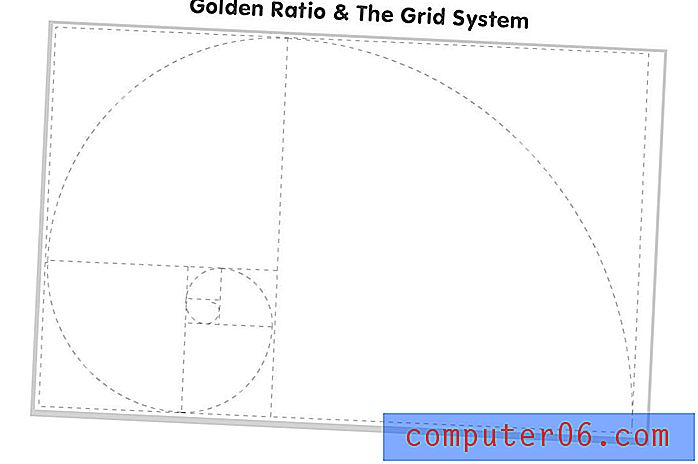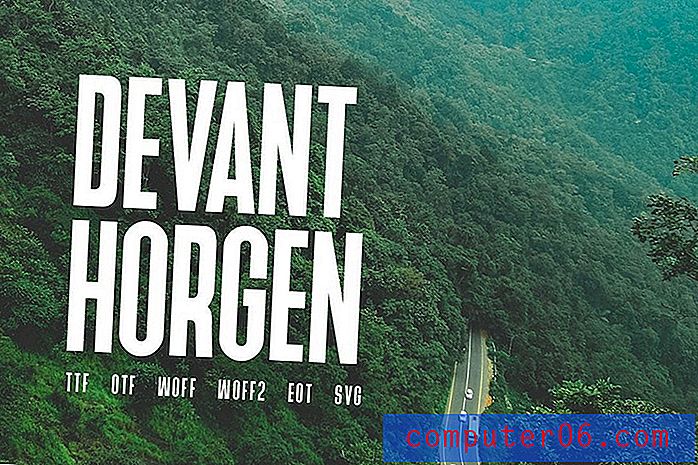So entfernen Sie einen Eintrag im Word 2013-Wörterbuch
Wenn Sie die Rechtschreibprüfung in Word 2013 verwenden, haben Sie die Möglichkeit, einem benutzerdefinierten Wörterbuch Wörter hinzuzufügen. Dies ist hilfreich, wenn Sie häufig Wörter verwenden, die die Rechtschreibprüfung von Microsoft nicht erkennt und die Sie lernen möchten, damit sie in Zukunft nicht falsch gekennzeichnet werden. Es ist jedoch sehr einfach, versehentlich ein Wort zum benutzerdefinierten Wörterbuch hinzuzufügen, wodurch die Möglichkeit von falsch geschriebenen Wörtern in Ihren Dokumenten entstehen kann.
Glücklicherweise ist es möglich, einen Eintrag zu löschen, den Sie dem benutzerdefinierten Wörterbuch in Word 2013 hinzugefügt haben, indem Sie die Schritte in unserem Tutorial unten ausführen.
Löschen Sie ein Wort aus dem benutzerdefinierten Word 2013-Wörterbuch
Die Schritte in diesem Handbuch zeigen Ihnen, wie Sie ein Wort löschen, das Sie in Word 2013 zum Wörterbuch hinzugefügt haben.
- Öffnen Sie Word 2013.
- Klicken Sie oben links im Fenster auf die Registerkarte Datei .
- Klicken Sie unten in der Spalte auf der linken Seite des Fensters auf die Schaltfläche Optionen . Dadurch wird ein Fenster mit Word-Optionen geöffnet.
- Klicken Sie auf die Registerkarte Proofing auf der linken Seite des Fensters Word-Optionen .
- Klicken Sie im Abschnitt Beim Korrigieren der Rechtschreibung in Microsoft Office-Programmen auf die Schaltfläche Benutzerdefinierte Wörterbücher .
- Wählen Sie die Option RomaingCustom.dic aus und klicken Sie auf die Schaltfläche Wortliste bearbeiten .
- Suchen Sie das Wort, das Sie aus dem Wörterbuch entfernen möchten, klicken Sie einmal darauf, um es auszuwählen, und klicken Sie dann auf die Schaltfläche Löschen . Wiederholen Sie diesen Schritt für jedes andere Wort, das Sie aus Ihrem benutzerdefinierten Wörterbuch entfernen möchten. Wenn Sie fertig sind, klicken Sie auf die Schaltfläche OK, um das Fenster zu schließen.
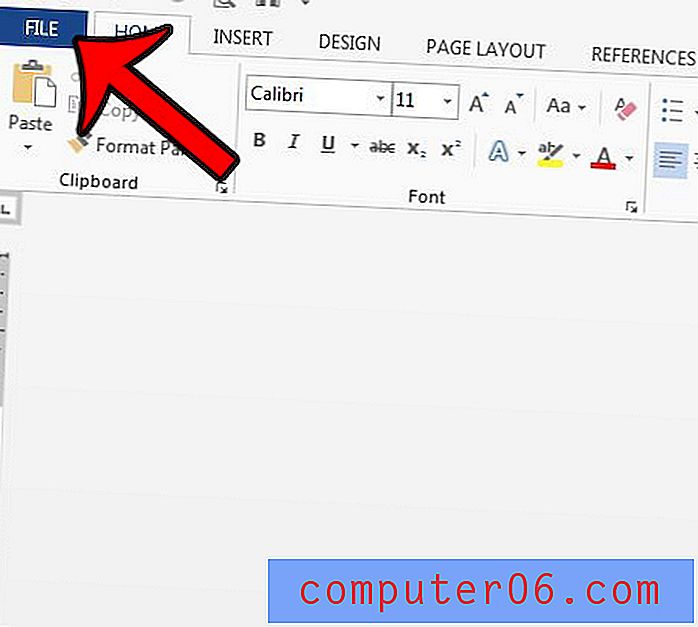
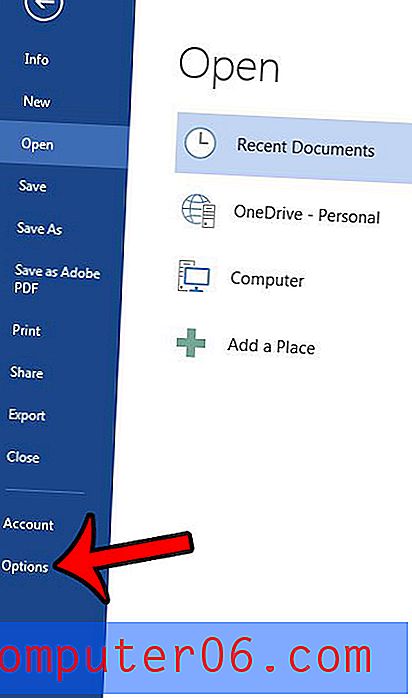
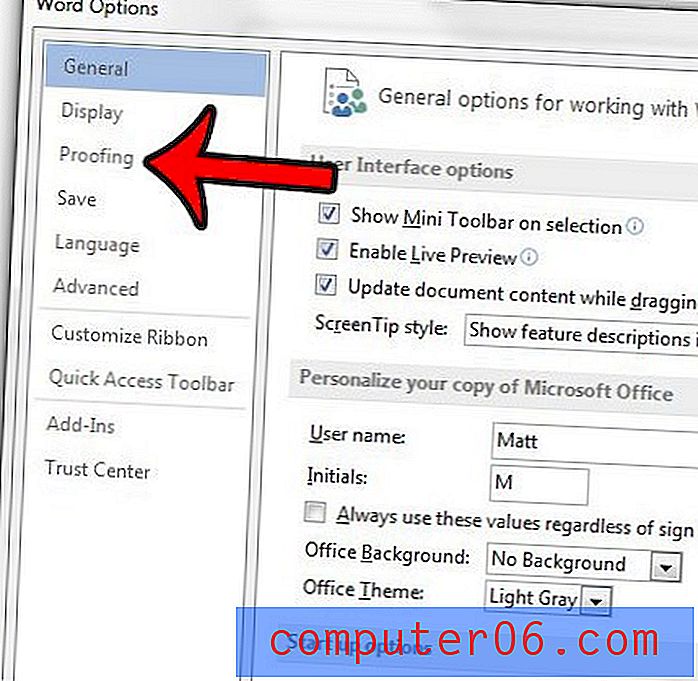
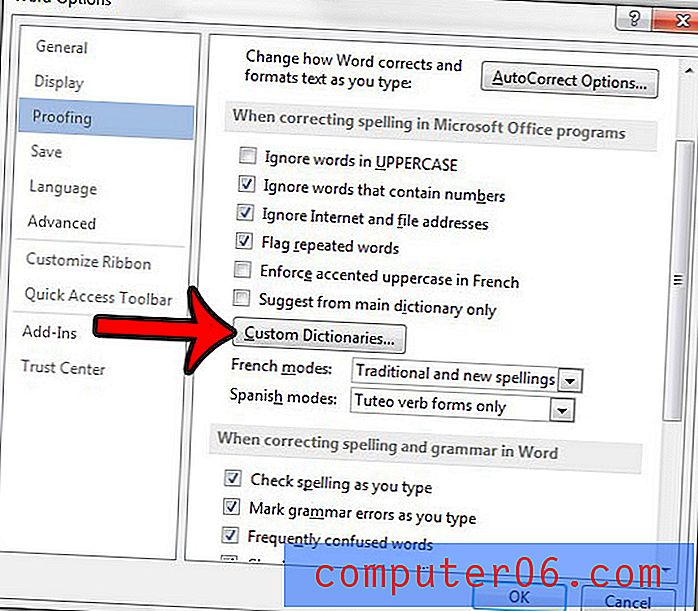
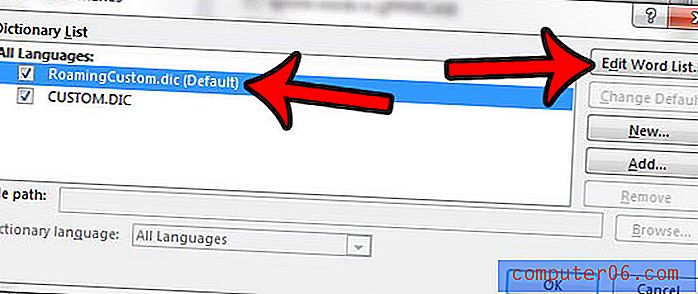
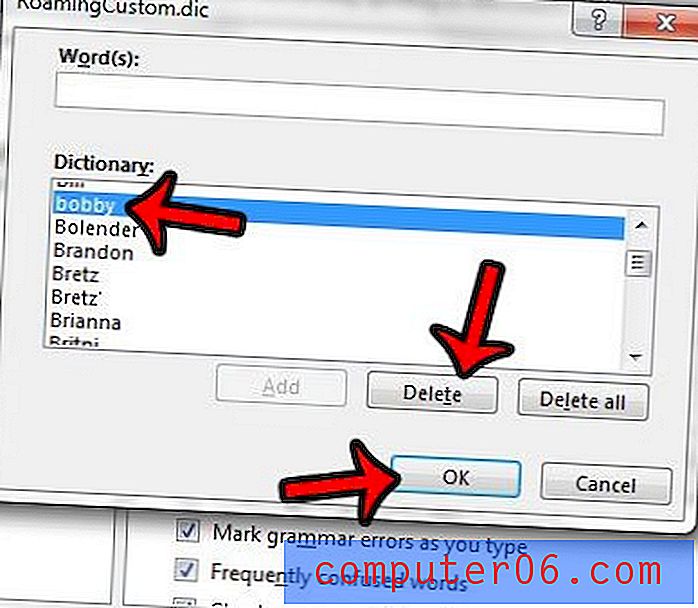
Die Dienstprogramme zur Grammatikprüfung in Word 2013 können viel dazu beitragen, die Anzahl der Grammatikfehler in Ihren Dokumenten zu verringern. Erfahren Sie beispielsweise, wie Sie in Word 2013 nach passiver Sprache suchen, wenn beim Schreiben Probleme mit passiven Sätzen auftreten.